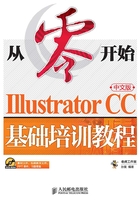
上QQ阅读APP看书,第一时间看更新
1.2.4 工具箱
工具箱默认位于界面窗口的左侧,包含各种选择工具、绘图工具、文字工具、编辑工具、符号工具、图表工具、效果工具、前景色和背景色设置以及各种屏幕模式设置等。将鼠标指针放置在工具箱上方的灰色条区域内,按下鼠标左键并拖曳即可改变工具箱在工作区中的位置。单击工具箱中最上方的 按钮,可以将工具箱转换为单列显示。
按钮,可以将工具箱转换为单列显示。
将鼠标指针移动到工具箱中的任一工具上时,该工具将变为凸出显示;如果鼠标指针在工具上停留一段时间,鼠标指针的右下角会显示该工具的名称。单击工具箱中的任一工具,可将其选定。
绝大多数工具的右下角带有黑色的小三角形,表示该工具是一个工具组,还有其他隐藏的同类工具。将鼠标指针放置在有黑色小三角形的工具上,按下鼠标左键不放或单击鼠标右键,隐藏的工具即可显示出来。在展开的工具组中的任意一个工具上单击,即可将其选定。
工具箱及所有隐藏的工具如图1-5所示。

图1-5 工具箱及所有隐藏的工具